Nuta
Dostęp do tej strony wymaga autoryzacji. Możesz spróbować się zalogować lub zmienić katalog.
Dostęp do tej strony wymaga autoryzacji. Możesz spróbować zmienić katalogi.
Mapowanie procesów jest wydajnym narzędziem, które może pomóc w wizualizacji i analizowaniu procesów biznesowych. Umożliwia graficzną reprezentację sposobu działania procesów, co ułatwia identyfikowanie obszarów do ulepszeń.
Mapa procesów
Dostęp do mapy procesu możesz uzyskać, wybierając kartę Analiza>Proces. Na tej stronie można wyświetlić szczegółowy widok procesów, w tym poszczególne kroki procesu oraz sposób ich połączenia. Mapa procesów może pomóc w identyfikowaniu nieefektywnych lub dostępnych osób w procesach, co pozwala na udoskonalania zasobów i czasu.

Działania są zadaniami lub działaniami tworzącymi proces biznesowy i mogą być wykonywane przez urządzenia lub ich przetwarzanie. W mapowanie procesów działania są reprezentowane jako węzły i przejścia między nimi w kolejności, która ma początek i koniec.
Mapa procesu przedstawia różne kombinacje działań jako osobne warianty procesu. Każdy wariant procesu to unikalna sekwencja działań od początku do końca procesu. Każdy wariant jest różny od innych na podstawie co najmniej jednego działania. Mapa procesu zapewnia metryki, takie jak częstotliwość działań i czas przepustowości dla każdego wariantu. Częstotliwość wskazuje łączną liczbę nagrań/spraw, które przechodzą przez działanie, a czas wydajności to czas między pierwszym i ostatnim zdarzeniem sprawy.
Dostępne są różne filtry, dzięki którym można zagłębić się w proces:
Selektor wariantów: ten filtr można aktywować, wybierając jeden lub kilka słupków na wykresie słupkowym Warianty. Selektor wariantów umożliwia wybranie jednego wariantu lub zestawu wariantów procesów, które mają zostać wizualizowane na mapie procesu.
Selektor nagrywania: ten filtr można aktywować, klikając jeden lub kilka słupków na wykresie Selektor nagrywania. Selektor nagrań umożliwia wybranie jednego nagrania lub zestawu nagrań, które mają zostać wizualizowane na mapie procesu.
Filtr daty początkowej: Umożliwia wyświetlenie wizualizacji procesu w określonym przedziale czasowym.
Istnieją określone metryki jako kluczowe wskaźniki wydajności, które pomagają lepiej zrozumieć proces. Metryki te zostały szczegółowo opisane poniżej.
Przetwarzanie wskaźników KPI
Liczba (#) na podstawie liczby nagrań: Ten KPI wyświetla całkowitą liczbę nagrań tego samego procesu, które zostały przesłane do analizy procesu. Im więcej dostępnych nagrań, tym więcej informacji można uzyskać. Na przykład, jeśli dostarczysz tylko kilka nagrań procesu, który ma wiele ścieżek do zakończenia, możesz nie uzyskać wglądu we wszystkie możliwe warianty procesu.
Liczba wariantów: KPI pokazuje liczbę ścieżek przez które może przejść proces. Na przykład jeśli proces ma jedno działanie, które można by liczić jako dodatkowy wariant procesu.
Średni czasTen KPI wyświetla średni czas potrzebny do ukończenia procesu we wszystkich nagraniach powiązanych z procesem. Jest to kluczowa punkt danych procesu, ponieważ długość trwania procesu może ujawniać wszelkie pomowa.
Wizualizacje map procesów
Warianty według częstotliwości: Wyświetla, jak często proces podążał określoną ścieżką procesu.
Warianty według czasu: Średni czas potrzebny do zakończenia procesu dla każdego wariantu.
Aktywność według średniego czasu: Wyświetla średni czas potrzebny na wykonanie każdej czynności. Szybki rzut oka na tę wizualizację może ujawnić najbardziej czasochłonne czynności w danym procesie.
Rejestry według czasu: Wyświetla czas potrzebny na każde nagranie w procesie.
Data rozpoczęcia: wskazuje zakres dat dla map analitycznych i procesów wyświetlanych w raporcie.
Analiza aplikacji
Analityka aplikacji pozwala na uzyskanie lepszego wglądu w nagrania poprzez zrozumienie wykorzystania aplikacji. Ten raport informuje o:
Naj górne używane aplikacje.
Uzyskuje dostęp do wzorców i tego, które aplikacje są używane razem.
Szczegółowe informacje o każdym działaniu lub nagraniu w aplikacji.
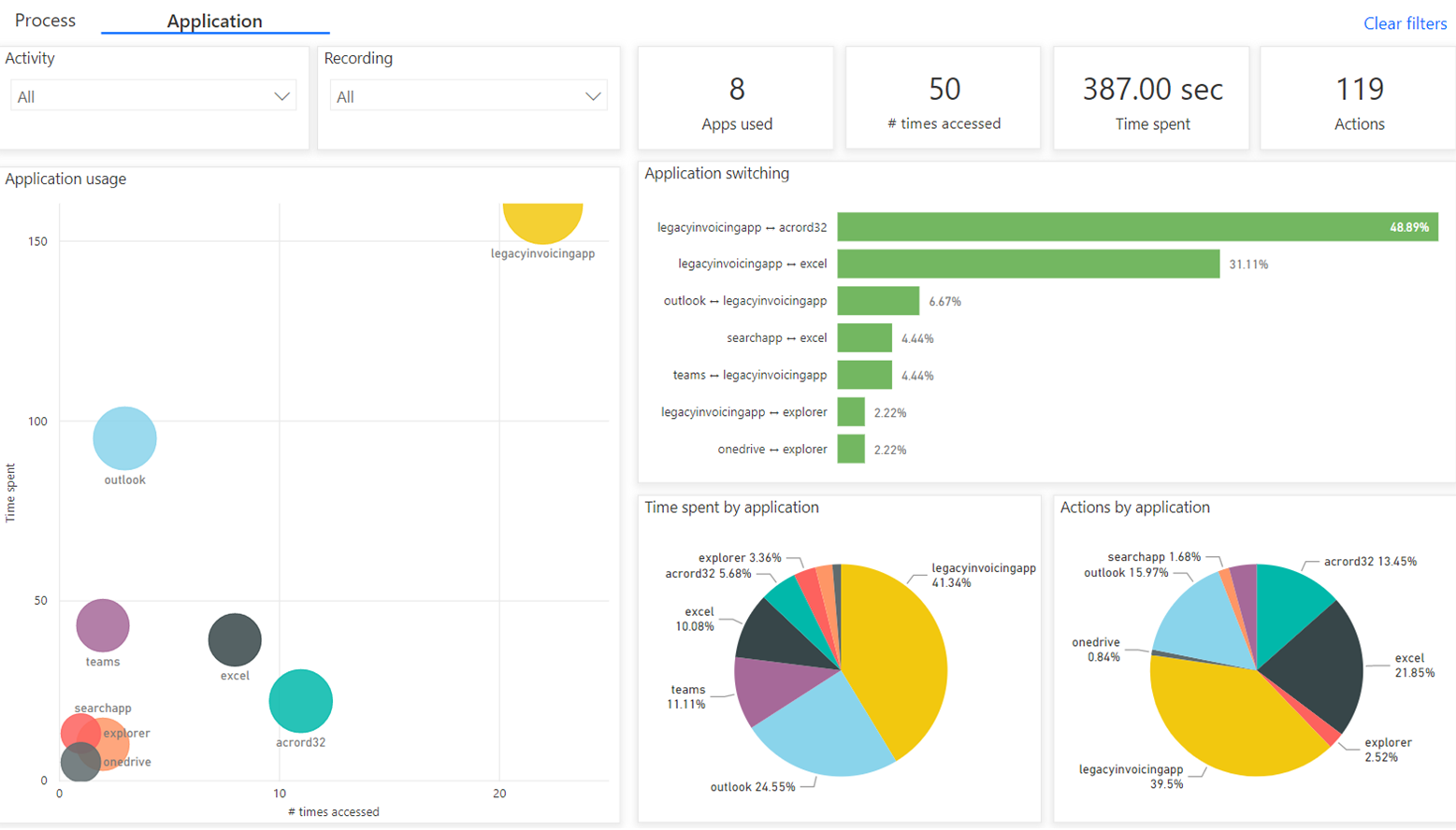
Analiza aplikacji KPI
Używane aplikacje: łączna liczba aplikacji używanych w procesie.
Liczba (#) dostępów: Liczba dostępów do aplikacji. Liczba prób uzyskania dostępu ma wtedy miejsce, gdy aplikacja wraca do głównego widoku.
Czas spędzony: Czas spędzony na używaniu aplikacji. Nie zlicza czasu spędzonego bez koncentracji na aplikacji — na przykład na komputerze.
Akcje: liczba akcji w aplikacjach.
Wizualizacje analizy aplikacji
- Użycie aplikacji: na tym wykresie pokazano czas spędzony i czas uzyskiwany dla każdej używanej aplikacji. Rozmiar koła reprezentujący rozmiary koła reprezentujący, ile nagrań korzysta z tej aplikacji. Celem tej spiski jest zrozumienie wzorców użycia. Niektóre aplikacje mogą być używane często, ale tylko przez krótkie okresy, czyli między tą aplikacją a innymi aplikacjami. Inne aplikacje mogą być używane przez dłuższy okres, a proces zależy w dużym stopniu od akcji występujących w ramach tej aplikacji, bez konieczności użycia wielu innych aplikacji.
Rozmiar koła na działce pod zaciemniania wskazuje na częstotliwość używania poszczególnych aplikacji we wszystkich zapisach. Aplikacje używane w większości lub we wszystkich nagraniach mają większe koła. Te informacje mogą pomóc w identyfikowaniu istotnych aplikacji w procesie, który może wymagać optymalizacji lub automatyzacji, aby poprawić ogólną wydajność.
Przełączenie aplikacji: wykres słupkowy jest używane do wyświetlania częstotliwości par aplikacji używanych razem. Uzupełnieniem użytkowania aplikacji jest podanie dodatkowych informacji na temat najczęściej używanych dwóch aplikacji w połączeniu z dwiema aplikacjami. Wiedza uzyskana na tym wykresie może pomóc w zidentyfikowaniu wszystkich źródeł danych lub ręcznego wprowadzania danych między tymi aplikacjami, które należy uwzględnić podczas optymalizacji lub automatyzacji procesu.
Czas spędzony na aplikacji: jest to wykres kołowy, który służy do reprezentowania czasu spędzaowego na poszczególnych aplikacjach. Ten obraz umożliwia zrozumienie, które aplikacje są najczęściej używane pod względem czasu spędzaowego na tych aplikacjach.
Akcje według aplikacji: Jest to wykres kołowy przedstawiający rozkład działań wykonywanych na każdej aplikacji. Ten elementy graficzne pomagają określić, które aplikacje mają najwięcej akcji lub ręcznych działań wejściowych, co umożliwia wgląd w obszary, które mogą wymagać dalszej optymalizacji lub automatyzacji.